Δεν είναι σπάνιο το φαινόμενο να κατεβάσεις κάποιο update και αντί να λύσεις, να έχεις περισσότερα προβλήματα από πριν. Υποτίθεται ότι οι αναβαθμίσεις του λειτουργικού συστήματος, βελτιώνουν λάθη, προσθέτουν νέες λειτουργίες και λύνουν διάφορα ζητήματα με ασυμβατότητες κ.ά. Ωστόσο, κάποιες φορές ένα update είτε δεν ολοκληρώνεται σωστά εμφανίζοντας ακατανόητα μηνύματα λάθους, είτε προκαλεί δυσλειτουργίες.
Επειδή η Microsoft αναγνωρίζει όλα αυτά τα προβλήματα, έχει φροντίσει να δημιουργήσει το εργαλείο Windows Update Troubleshooter. Το Πρόγραμμα αντιμετώπισης προβλημάτων του Windows Update εξαρτάται από την έκδοση των Windows και για να το κατεβάσεις θα πρέπει να επισκεφτείς αυτή τη διεύθυνση.
Ωστόσο, πριν το κάνεις φρόντισε να έχεις αρκετό ελεύθερο χώρο στο δίσκο σου, διότι πολλά κοινά μηνύματα σφάλματος κατά τη διάρκεια ενός update, οφείλονται σε αυτό το γεγονός.
Σε Windows 10 μπορείς να ανοίξεις τις Ρυθμίσεις και να πας στο Σύστημα > Αποθήκευση. Εκεί θα δεις την επιλογή Storage sense. Συνήθως δεν είναι ενεργοποιημένη. Ενεργοποίησέ την για να επιτρέψεις στα Windows να αφαιρεί αυτόματα αρχεία που δεν χρειάζεσαι όπως προσωρινά αρχεία ή τα περιεχόμενα του recycle bin. Πατώντας το Free up space now για να απελευθερώσεις χώρο.
Πώς λειτουργεί
Αφού λοιπόν, κατεβάσεις το Windows Update Troubleshooter στον δίσκο σου κάνε διπλό κλικ για να το εκτελέσεις ως διαχειριστής (δεξί κλικ και επιλογή Εκτέλεση ως διαχειριστής). Στην πραγματικότητα δεν έχεις κάποιο έλεγχο στο τι ακριβώς κάνει το συγκεκριμένο εργαλείο, καθώς λειτουργεί εντελώς αυτόματα. Πάτα Next και περίμενε. Τα προβλήματα που θα εντοπιστούν, επιλύονται αυτόματα. Ένα συνηθισμένο πρόβλημα του Windows Update είναι η καταστροφή της σχετικής βάσης δεδομένων. Windows Update Database Corruption το ονομάζει το Πρόγραμμα αντιμετώπισης προβλημάτων και εσύ δεν έχεις παρά να πατήσεις το Apply this fix για να διορθωθεί.
Αυτό που πρέπει να κάνεις μετά είναι να εκτελέσεις ξανά τον έλεγχο αναβαθμίσεων για να δεις κατά πόσον τα προβλήματα που αντιμετώπιζες πριν έχουν λυθεί.

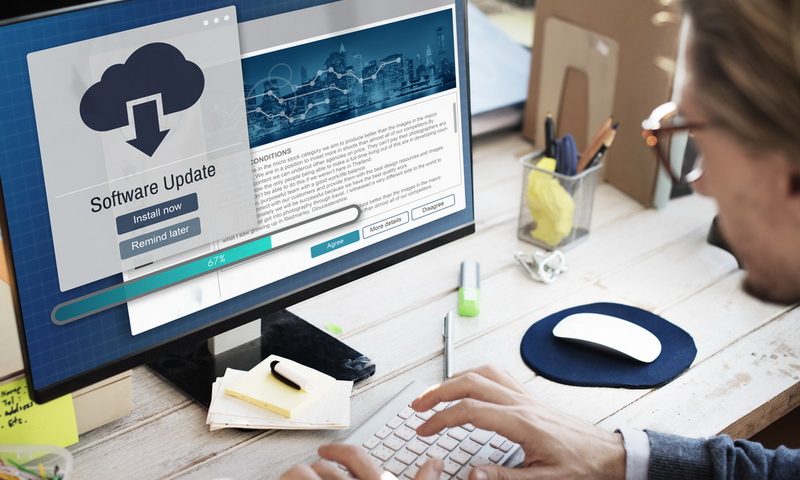
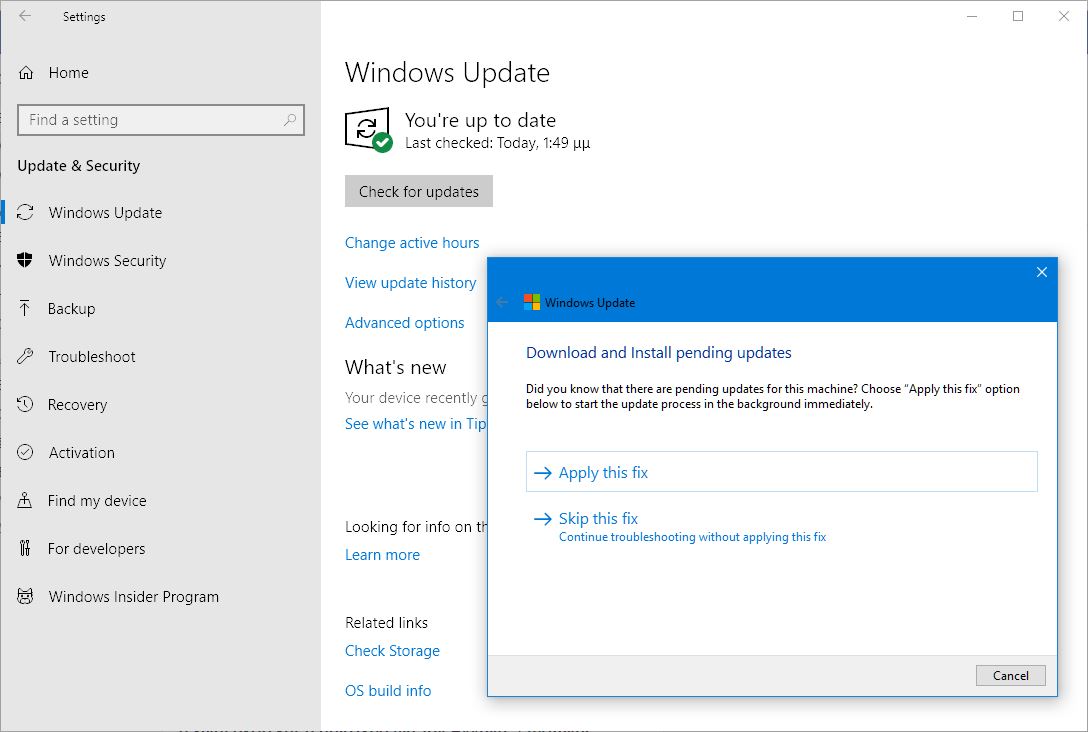

Πρέπει να έχετε συνδεθεί για να σχολιάσετε.